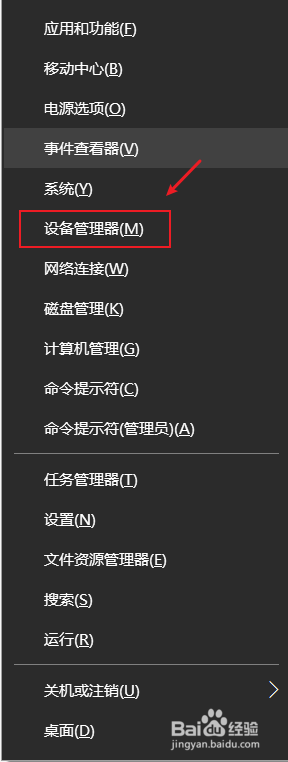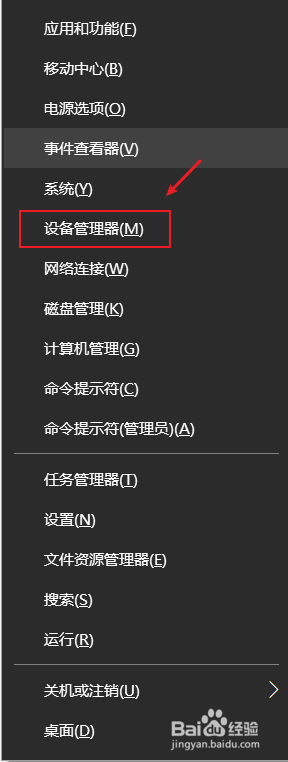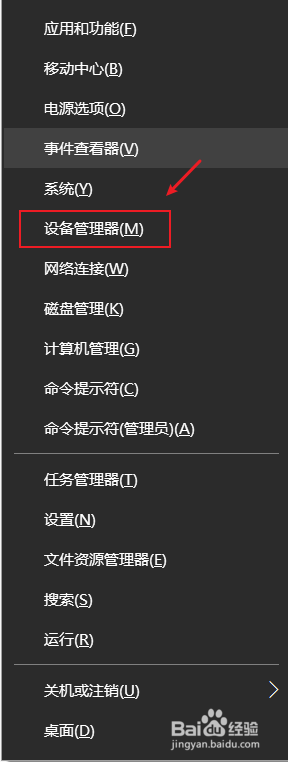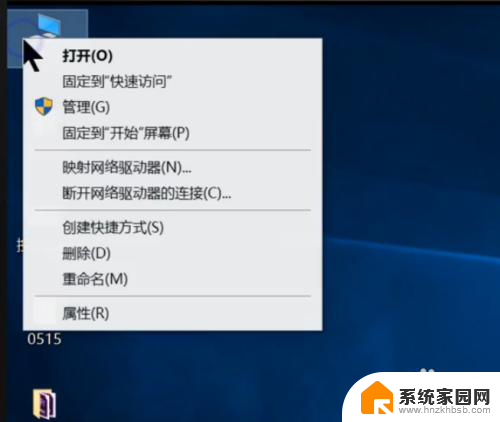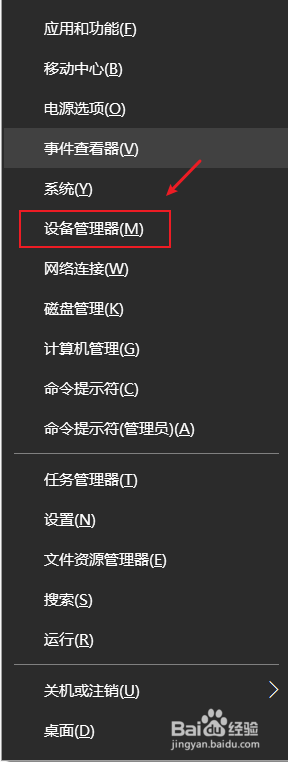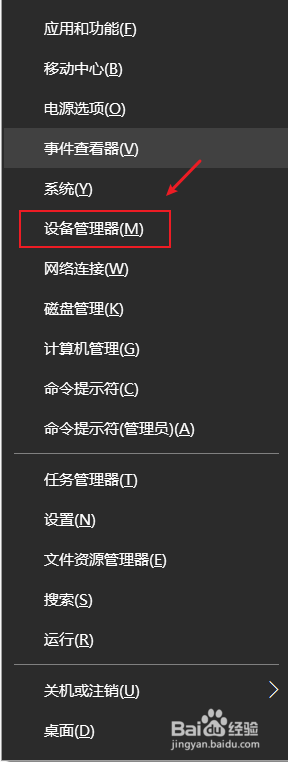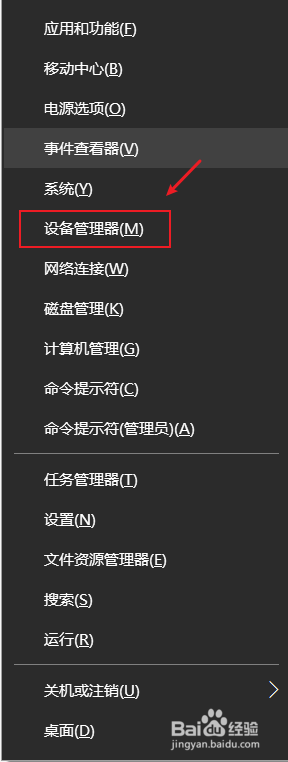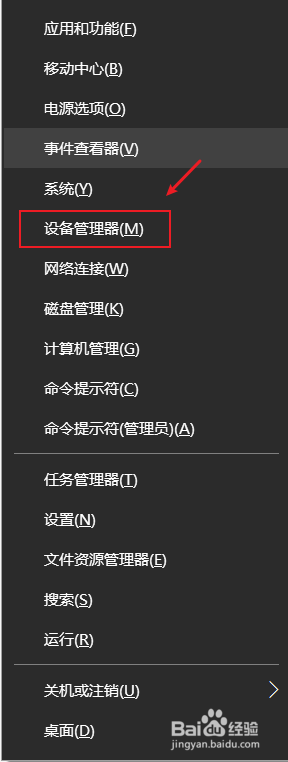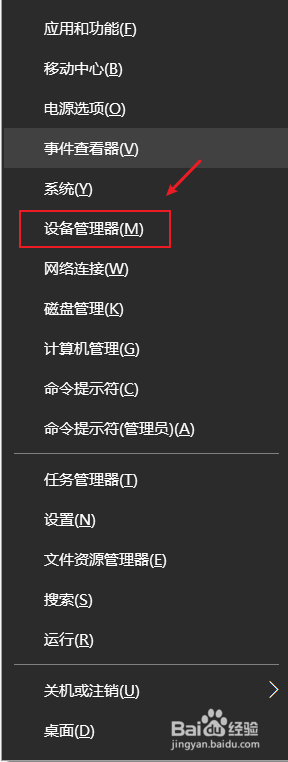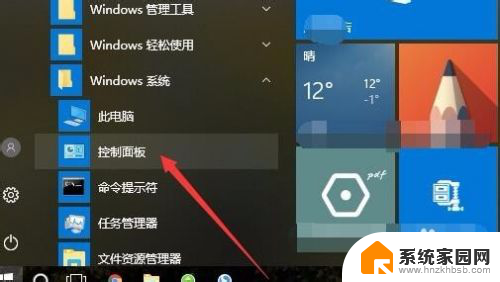win10选择显卡 win10怎样切换独立显卡和集成显卡
win10选择显卡,如今随着电脑技术的不断发展,Win10系统已经成为许多人的首选操作系统,在使用Win10系统时,用户常常面临一个问题:如何选择合适的显卡。Win10系统提供了独立显卡和集成显卡两种选择,每一种都有其独特的优势和适用场景。为了满足不同用户的需求,Win10系统还提供了切换独立显卡和集成显卡的功能。本文将介绍Win10系统中如何选择显卡以及切换显卡的方法,帮助读者更好地使用Win10系统。
方法如下:
1.确认你的电脑是否是双显卡
1、按下win+X键,点击进入设备管理器
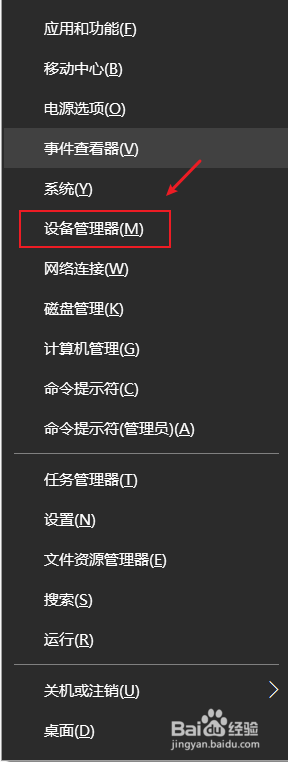
2、点击打开显示适配器,如果看到有两个显卡,那你的电脑就是双显卡的
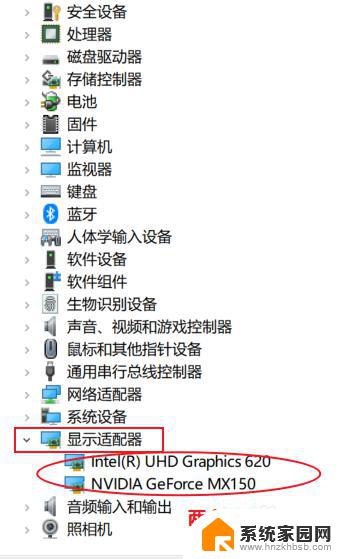
3.切换到独立显卡
1、按下win+q,搜索框输入NVIDIA。点击进入NVIDIA控制面板
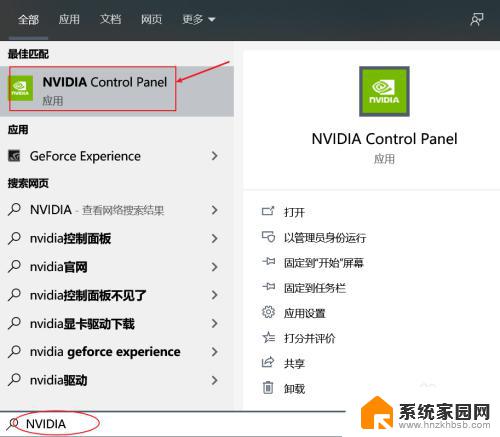
4.2、点击管理3D设置,在首选图形处理器那里。点击下拉选择高性能NVIDIA处理器,点击右下角的应用即可切换到了独立显卡。
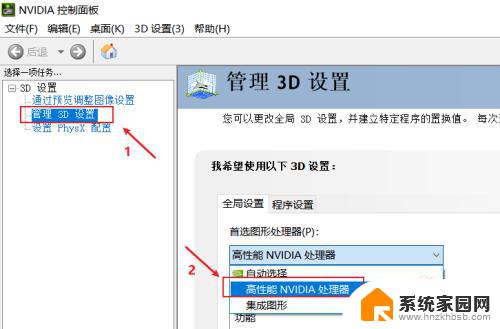
5.3、如果不需要高性能显卡,为了省电,可以选择集成显卡。在首选图形处理器那里。点击下拉选择集成图形,点击右下角的应用即可
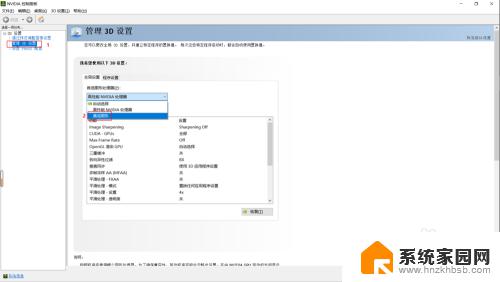
以上是Win10选择显卡的全部内容,如果您还不明白,请按照小编的方法操作,希望能够帮助到您。